Khi tôi có một chiếc máy tính ở nhà, tôi đã sử dụng GNU / Linux mà không có bất kỳ vấn đề gì ngay cả khi không có internet để sử dụng các kho.
Những gì tôi đã làm là lấy một bản sao của các gói được cài đặt trên máy tính của mình và cài đặt / cập nhật chúng ở nhà. Có một số ứng dụng và biến thể để làm điều này, tôi sẽ chỉ cho bạn một số.
aptOnCD
Lý tưởng cho người dùng Ubuntu. Với APTOnCD chúng tôi sẽ lấy tất cả các gói chúng tôi có trong bộ nhớ cache APT trong một . Iso mà không có bất kỳ biến chứng. Để cài đặt nó:
$ sudo aptitude install aptoncd
Để sử dụng nó, chúng tôi chỉ cần chạy ứng dụng và làm những gì nó cho chúng tôi biết từng bước. Không có gì phức tạp.
Lợi ích:
- Bạn có thể lấy kho lưu trữ của mình trong .iso (hoặc một số, tùy thuộc vào kích thước) Bất cứ nơi nào bạn muốn bạn đi Bạn có thể tạo iso trong CD y DVD.
- Bạn có thể giải nén .iso và sao chép mọi thứ bên trong vào một thư mục và cập nhật từ đó.
- APTOnCD phát hiện khi bạn có các gói mới và thêm chúng, loại bỏ các gói cũ.
Nhược điểm:
- Nếu bạn không có CD-RW o DVD-RW Bạn sẽ bị lãng phí tiền nếu bạn là một trong những người thích cập nhật hàng ngày, mặc dù bạn có thể có như một điểm thay thế 2 trong số những lợi thế.
- Nếu bạn sử dụng apt-ghim với một số chi nhánh (Thử nghiệm, Sid, Thử nghiệm), nó có thể cung cấp cho bạn một số lỗi khi cài đặt các phụ thuộc.
apt-di chuyển:
Sự thay thế này là lý tưởng cho debian-bóp. Trong Thử nghiệm Debian Tôi đã gặp một số sự cố vì tôi không sao chép các gói vào thư mục đích.
Để cài đặt nó:
$ sudo aptitude install apt-move
Cài đặt:
Tất cả các tùy chọn apt-di chuyển có thể được tham khảo trong sách hướng dẫn của nó (man apt-move). Cấu hình của nó ở /etc/apt-move.conf và chúng tôi phải sửa đổi một số thứ trong đó, vì điều này, chúng tôi mở trình chỉnh sửa yêu thích của chúng tôi rằng tệp đó:
$ sudo nano /etc/apt-move.conf
Và chúng ta phải tính đến những dòng sau, đó là những dòng duy nhất mà chúng ta phải sửa đổi:
# Establecemos la carpeta donde se creará el mirror que nos llevaremos a casa.
LOCALDIR=/home/usuario/carpeta_mirror
# Ponemos la distribución que usamos para nuestro mirror
DIST=squeeze
# Si lo ponemos en Yes, borrará los paquetes antiguos que se bajan a la caché
DELETE=no
# Si lo ponemos en NO, moverá los paquetes a nuestra carpeta mirror y los elimina de la caché
COPYONLY=yes
Điều này là quá đủ trong cài đặt.
Sử dụng:
Đơn giản như chạy:
$ sudo aptitude update && aptitude upgrade && apt-move update
Điều này sẽ sao chép chúng tôi, đối với thư mục chúng tôi đã chọn, tất cả các gói trong bộ nhớ cache của chúng tôi
Lợi ích:
- Tạo cấu trúc chính xác của một máy nhân bản với các gói chúng ta có trong bộ nhớ cache.
- Nó chỉ nhóm các nhánh Chính và Đóng góp trong Chính, vì vậy khi thêm địa chỉ vào source.list, chúng ta chỉ phải đặt main không miễn phí.
- Nếu chúng ta có apt-pinning, chúng ta có thể tải từng nhánh một cách độc lập.
Nhược điểm:
- Cho đến nay tôi đã không tìm thấy bất kỳ.
Sử dụng dpkg-scanpackages
Lưu ý: Đây là một cái gì đó giống như sử dụng APTOnCD
Chức năng của công cụ này là tạo một kho lưu trữ nhỏ mà bạn có thể dễ dàng vận chuyển và đưa vào source.list, từ các tệp đã tải xuống hoặc những tệp mà bạn tự đưa vào.
Chế độ hoạt động như sau: Cài đặt đầu tiên dpkg-dev
$ sudo apt-get install dpkg-dev
Sao chép các tệp từ bộ đệm ẩn apt vào thư mục mà bạn thấy đã chọn để làm việc, giả sử nó được gọi là repo và nằm trong / home / user / repo /.
cp /var/cache/apt/archives/*.deb /home/usuario/repo/
Bạn cũng có thể bao gồm . Deb mà bạn muốn
Bây giờ chúng tôi đi đến thư mục của chúng tôi: repo (trong trường hợp này).
cd /home/usuario/repo
và chúng tôi thực hiện:
dpkg-scanpackages repo /dev/null | gzip > repo/Packages.gz
Những gì chúng tôi đang làm ở đây là đọc tất cả các gói có trong / home / user / repo / và tệp được tạo gói.gz với thông tin này; Tùy thuộc vào số lượng gói sẽ là thời gian kết thúc quá trình.
Để bắt đầu làm việc với mini-repo mới được tạo, bước tiếp theo là thêm nó vào source.list, điều này đạt được bằng cách làm theo các bước sau:
Với trình soạn thảo văn bản của chúng tôi (trường hợp này là nano):
nano /etc/apt/sources.list
Chúng tôi thêm dòng sau:
deb file:/home/usuario repo/
Điều quan trọng cần lưu ý là sau tệp, dấu hai chấm (:) và sau đó là dấu gạch chéo (/), cũng như sau thư mục cuối cùng, trong trường hợp này là Máy tính để bàn, không có dấu gạch chéo, nó chiếm một khoảng trống và sau đó là thư mục đại diện nhỏ (repo) có dấu gạch chéo ở cuối.
Với các bước này, chúng tôi đã tạo một mini-repo sẵn sàng để vận chuyển.
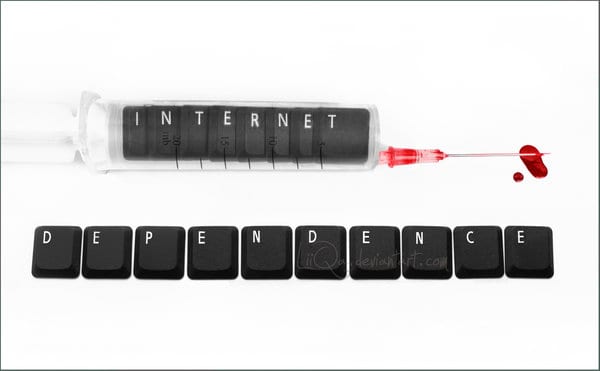
Một cái gì đó nhưng đối với các bản phân phối sử dụng RPM?
Có lẽ YumonCD:
https://bitbucket.org/a_atalla/yumoncd/downloads/
Tôi chưa bao giờ thử nó, nhưng đó là một ý tưởng / manh mối để bắt đầu tìm kiếm.
Thật không may, chúng tôi không có nhiều kinh nghiệm với loại gói này, nhưng chắc chắn rằng có một biến thể ở đâu đó.
Có công cụ createrepro để tạo các kho lưu trữ từ một thư mục chứa các thư viện.
Hãy xem http://blog.kagesenshi.org/2007/01/howto-creating-your-own-yum-rpm.html ở đó họ giải thích chi tiết quá trình khá tốt.
Một khả năng khác là sử dụng keryx, bạn có thể tải xuống các gói desde Linux hoặc Windows, sau đó cài đặt nó trên máy tính của bạn mà không cần internet. Nó chỉ hoạt động với Debian và Ubuntu.
Tôi cũng đã làm cách đây một thời gian một chương trình để tải xuống các gói cho linux mà không có internet, nhưng tôi phải rời khỏi U_U để bắt đầu một dự án khác khó hơn nhiều, chắc chắn tôi sẽ trình bày trước cuối năm nay 😀
Bạn là người tạo ra sushi-huh? : -O Wow, tuyệt vời. Tôi đã sử dụng nó nhiều lần. Đúng là có những công cụ đồ họa khác, tôi sẽ phải thu thập thêm thông tin về nó.
Tôi nghĩ điều dễ dàng nhất đối với tôi luôn là giải cứu các gói từ / var / cache / apt và chuyển chúng vào bộ nhớ hoặc bất cứ thứ gì. Tôi về nhà, mở bảng điều khiển của mình, đi đến thư mục chứa các gói và cài đặt mọi thứ bằng cách gõ sudo dpkg -i * .deb
Liên quan
Các giải pháp tốt, TẤT CẢ, bao gồm cả blog tuyệt vời của Drnocho, tôi rất vui khi tìm thấy các blog đang hoạt động trên phần mềm miễn phí và thậm chí nhiều hơn nữa khi nó có trên Debian yêu quý của chúng tôi.
Debian Rulez !!!
Cảm ơn bạn, rất vui được giúp đỡ và trả lại một chút kiến thức mà cộng đồng đã cho chúng tôi 🙂
Xin chào 😀
Tôi không biết liệu đó có phải là một sự điều chỉnh hay không, nhưng nếu chúng ta sử dụng apt-move dòng trong thiết bị đầu cuối sẽ trông như thế này:
cập nhật sudo aptitude && nâng cấp sudo aptitude && sudo apt-move update
Mặc dù nghe có vẻ thừa thãi hoặc hiển nhiên, nhưng, luôn có những người không nhận ra chi tiết nhỏ đó hahaha.
Chúc mừng!
Chào mừng zOdiaK:
Cảm ơn vì thông tin ... 😀
Có cái gì đó giống Synaptic hơn không? Đối với tôi nó là tốt nhất
cảm ơn vì thông tin, nhưng một câu hỏi đặt ra aptoncd tạo iso với các chương trình được tải xuống trên máy tính có internet nhưng trên máy tính không có internet thì nó sẽ phải được cài đặt aptoncd nhưng cài đặt của nó được thực hiện với máy tính có internet, làm thế nào để bạn khôi phục iso được tạo ra mà không có aptoncd trên máy tính không có internet.
Bài viết là tốt ... Có bất kỳ loại công cụ này nhưng tập trung vào các gói .rpm?
Chào. Bạn nào tư vấn cho mình với. Tôi có một máy tính toshiba được phân vùng với windows 7 và Debian Linux 7 bằng GRUB. Vì nó là dòng Graphics ATI x1200, tôi vẫn còn một lỗi và nó chỉ có màn hình tty. Khi đặt sudo, không tìm thấy lệnh đánh dấu. Tôi đã cố gắng tải xuống kho lưu trữ với Suhsi huh và camicri cube, nó không được. Có cách nào mà bạn có thể giới thiệu cho tôi.
Cảm ơn bạn.